Vai klēpjdators var izplatīt bezsargu bez maršrutētāja? Kas tam vajadzīgs un kā konfigurēt?
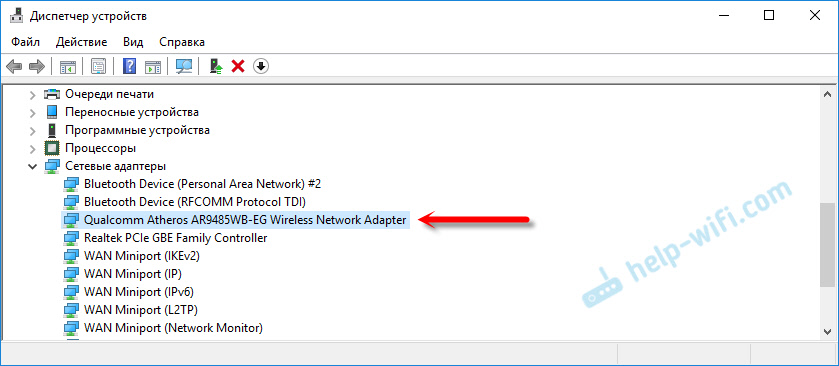
- 2011
- 12
- Lionel Bashirian
Vai klēpjdators var izplatīt bezsargu bez maršrutētāja? Kas tam vajadzīgs un kā konfigurēt?
Jā, varbūt! Bet ir daudz nianšu un nesaprotamu mirkļu, par kuriem es runāšu šajā rakstā. Zemāk jūs atradīsit detalizētu atbildi uz jautājumu: "Vai klēpjdators var izplatīt Wi-Fi?". Tā kā es jau esmu uzrakstījis daudzas detalizētas instrukcijas par šo tēmu, raksta rakstīšanas laikā es sniegšu saites uz detalizētām instrukcijām, kurās jūs varat konfigurēt interneta izplatīšanu Wi-Fi no sava klēpjdatora vai stacionārā datora.
Tiem, kurus interesē, kā tas darbojas. Daži vārdi par pašu tehnoloģiju un to, kā viss tiek realizēts. Lai kaut kā paplašinātu Wi-Fi bezvadu tehnoloģijas funkcionalitāti, Microsoft ir izstrādājis virtuālo WiFi tehnoloģiju. Šis ir tāds programmatūras apvalks (faktiski tikai programma, kas iebūvēta Windows), kas var izveidot virtuālus Wi-Fi adapterus. Šeit ir viens fizikālais adapteris vai Wi-Fi modulis (citiem vārdiem sakot, maksa) klēpjdatorā vai datorā). Un šis adapteris, piemēram, var izveidot savienojumu tikai ar Wi-Fi tīkliem. Pateicoties virtuālajai WiFi tehnoloģijai, Windows ir iespēja izveidot virtuālu Wi-Fi adapteri, kas darbosies neatkarīgi no galvenās (ar dažādiem iestatījumiem). Piemēram, viens pieņem Wi-Fi, bet otrais to dod. Tā tas viss darbojas. Tā ir virtuālā wifi tehnoloģija, kas ļauj izplatīt Wi-Fi no klēpjdatora bez maršrutētāja.
Sākot ar Windows 7, bija iespējams vienkāršā veidā palaist virtuālās piekļuves punktu (izmantojot noteiktas komandas). Viss, kas nepieciešams, ir SoftAP atbalsts bezvadu tīkla adaptera vadītājam. Kā rāda prakse, ar to nav problēmu. Lai gan retos gadījumos, kad nav iespējams sākt virtuālo piekļuves punktu, autovadītāja atjaunināšana var palīdzēt.
Neskatoties uz to, ka internetu var izplatīt jūsu ierīcēs no klēpjdatora vai datora, šī Wi-Fi tīkla organizēšanas metode nekad neaizstās īstu maršrutētāju. Ar maršrutētāju viss ir daudz vienkāršāks, uzticamāks un stabilāks. Daudz vairāk iespēju un funkciju. Virtuālo Wi-Fi tīklu var izmantot īslaicīgi, dažreiz, bet ne gluži pareizi, ņemot vērā šo metodi kā pilnīgu maršrutētāja nomaiņu. Labāk ir iegādāties lētāko maršrutētāju (lasīt vairāk par izvēli šajā rakstā). Tāpēc tas būs labāk, ticiet man.Kā es rakstīju iepriekš, virtuālā WiFi tehnoloģija ir iebūvēta operētājsistēmā Windows 7 (izņemot sākotnējo versiju), Windows 8 un, protams, Windows 10. Starp citu, desmitajā versijā jau bija apvalks darbam ar šo funkciju, ko sauc par “mobilo karsto punktu”. Mēs atgriezīsimies pie tā.
Kas nepieciešams Wi-Fi sadalījumam no klēpjdatora?
Nekas īpašs. Klēpjdators ar iebūvētu, strādnieku Wi-Fi moduli (tas ir katrā modelī) vai stacionārs dators ar iekšēju vai ārēju Wi-Fi adapteri. Es par viņiem rakstīju šeit. Ir skaidrs, ka tam jābūt savienotam ar internetu. Pēc kabeļa vai caur USB modemu. Ir iespējama arī klēpjdatora izmantošanas iespēja kā reips (pastiprinātājs). Tas nozīmē, ka viņš pieņems internetu, izmantojot Wi-Fi, un izplatīs to jau cita bezvadu tīkla veidā.
Vadītājs jāinstalē uz Wi-Fi draiveri. Tas ir, pats adapteris ir jāparāda ierīces dispečerā. Wi-Fi vajadzētu darboties. Kā pārbaudīt? Cilnē “Tīkla adapteri” ierīces dispečerā vajadzētu būt adapterim, kura vārdā ir “bezvadu”, “Wi-Fi”, “802.11 "vai" wlan ".
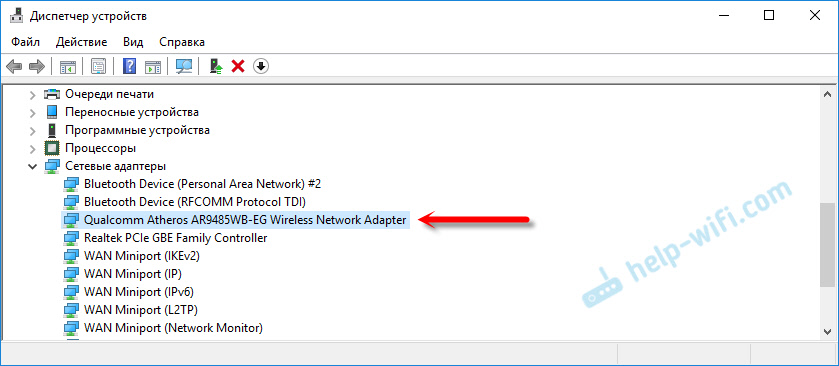
Un tīkla savienojumos Windows 10 vajadzētu būt adapterim "Bezvadu tīkla savienojums" vai "bezvadu tīkls".

Ja iestatījumos nav šo adapteru, instalējiet draiveri. Lejupielādējiet vadītāju no klēpjdatoru ražotāja oficiālās vietnes vai paša adaptera. Un tikai tā modelim un instalētajai Windows versijai. Var noderēt raksts par Wi-Fi adaptera instalēšanu Windows 7 un atsevišķas instrukcijas draivera instalēšanai Windows 10, var noderēt.
Noderīga informācija par šo tēmu ir rakstā: izplatīšanas vadītājs Wi-Fi no klēpjdatora.
Bet tas vēl nav viss. Jūs varat pārbaudīt, vai Softap draiveris atbalsta. Virtuālās piekļuves punkta palaišana. Kas mums nepieciešams, lai izplatītu internetu Wi-Fi tīklā no klēpjdatora.
Lai to izdarītu, komandrindā, kas darbojas administratora vārdā, jāveic šāda komanda:
NetSh WLAN šova autovadītājiRezultātam vajadzētu būt tādam ("atrašanās vietas atbalsts" - "jā"):

Ja jums tur nav "nē", es iesaku mēģināt sākt piekļuves punktu. Ja tas nedarbojas, tad atjauniniet draiveri.
Windows 10 bieži norāda "atrašanās vietas tīkla atbalstu" - "nē", bet tajā pašā laikā klēpjdators lieliski izdala internetu, izmantojot mobilo karsto punktu.Kas nepieciešams Wi-Fi tīkla izplatīšanai, mēs uzzinājām, ka jūs varat sākt iestatīt un sākt piekļuves punktu.
Kā palaist piekļuves punktu un izplatīt internetu bez maršrutētāja?
Ir trīs veidi:
- Ar komandu palīdzību, kas jāveic komandrindā. Tas ir universāls veids, kas darbojas operētājsistēmā Windows 10, Windows 8 un Windows 7. Komandas ir vienādas. Vairumā gadījumu labāk ir izmantot šo konkrēto opciju. No mīnusiem: to ir grūti izdomāt (atbilstoši maniem norādījumiem - tas ir viegli), un katru reizi jums ir jāatver līnijas komanda, lai palaistu izplatīšanu. Bet šeit ir risinājums. Es jums pastāstīšu tālāk rakstā.
- Caur īpašu, Trešais -partiju programmas. Ir daudz bezmaksas un apmaksātu programmatūras programmu. Visas šīs programmas ir tikai apvalks, un izpildiet tās pašas komandas, kuras var izpildīt, izmantojot komandrindu. Tikai programmās to var izdarīt, nospiežot pogas. Nav reti, ka ar tām rodas daudz problēmu. Un, ja jūs nevarat sākt virtuālo tīklu, izmantojot komandrindu, tad, visticamāk, tas nedarbosies caur programmu.
- Caur mobilo karsto vietu. Tikai operētājsistēmā Windows 10. Šī ir atsevišķa funkcija parametros, ar kuriem varat izplatīt internetu vairākos klikšķos. Ja jums ir Windows 10 un internets nav caur PPPOE, tad es iesaku šo opciju.
Tagad sīkāka informācija:
Universālā metode: caur komandrindu
Piemērots visām Windows operētājsistēmām. Jums jāuzsāk komandrinda administratora vārdā. Lai kontrolētu Wi-Fi virtuālās piekļuves punktu, mums ir vajadzīgas tikai trīs komandas:
Neth wlan iestatītā hostedNetwork režīms = atļauj ssid = "mywi-fi" taustiņš = "11111111" KeyUsage = pastāvīgs - kur "mywi-fi" ir tīkla nosaukums, un "1111111" ir parole. Tos var mainīt uz viņu. Mēs izpildām šo komandu tikai vienu reizi. Vai kad jums jāmaina tīkla nosaukums vai parole. Neth wlan start hostednetwork - Wi-Fi tīkla izplatīšanas uzsākšana. Neth wlan stop hostednetwork - Apstādināt izplatīšanu.Kaut kas tamlīdzīgs:
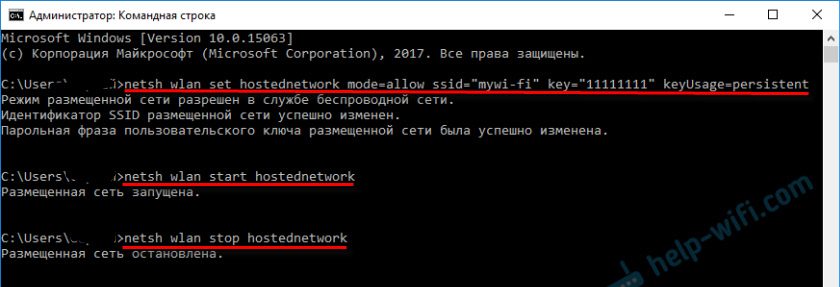
Svarīgs punkts:
Pēc tīkla uzsākšanas jums noteikti ir jāatver vispārējā piekļuve interneta savienojuma īpašumos. Pretējā gadījumā klēpjdators izplatīs Wi-Fi tīklu, bet bez piekļuves internetam, vai arī ierīces ar to nebūs savienotas. Kā to izdarīt, es sīki parādīju rakstos no zemāk esošajām saitēm.Detalizētas instrukcijas:
- Kā izplatīt Wi-Fi no klēpjdatora operētājsistēmā Windows 10
- Kā izplatīt internetu, izmantojot Wi-Fi no klēpjdatora operētājsistēmā Windows 7
- Kā izplatīt Wi-Fi no klēpjdatora, ja internets caur USB modemu (3G/4G)
- Interneta izplatīšana, izmantojot Wi-Fi adapteri datorā ar Windows 10
- Kā izveidot Wi-Fi piekļuves punktu klēpjdatorā
Izvēlieties sev piemērotāku instrukciju un iestatiet.
Problēmas un risinājumi:
- Viņi izplatīja Wi-Fi no klēpjdatora, un internets nedarbojas "bez piekļuves internetam"
- Nebija iespējams sākt novietoto tīklu operētājsistēmā Windows (kļūda: nebija iespējams sākt novietoto tīklu. Grupa vai resurss nav pareizajā stāvoklī, lai veiktu nepieciešamo darbību.)
- Problēmas ar vispārējas piekļuves atklāšanu internetam Wi-Fi operētājsistēmā Windows 10
Noderīga mikroshēma: Automātiska Wi-Fi izplatīšanas palaišana, kad ir ieslēgts klēpjdators.
Izmantojot īpašas programmas
Man nekad nepatika šī iespēja. Vieglāk jau ar komandu palīdzību. Bet šī metode ir strādnieks, tāpēc jūs varat izmēģināt. Es iesaku šādas programmas: virtuālais maršrutētājs, pārslēgt virtuālo maršrutētāju, Maryfi, Connecify 2016.

Es ļoti detalizēti rakstīju par šo programmu iestatīšanu rakstā: Wi-Fi izplatīšanas programmas no klēpjdatora. Tur jūs atradīsit detalizētas instrukcijas un visu nepieciešamo informāciju.
Tas var būt arī noderīgs:
- Kļūdas risinājums "neizdodas palaist virtuālo maršrutētāju plus" virtuālajā maršrutētāja plus programmā
- Atsevišķas instrukcijas Switch Virtual Router programmas iestatīšanai.
Viņi to izdomāja.
Funkcija "mobilais karstais punkts" operētājsistēmā Windows 10
Ja jums ir instalēts ducis, tad es iesaku šo metodi. Ja jūs varat palaist. Tas ir tikai tas, ka šis "karstais punkts" joprojām ir tas auglis 🙂
Tas atrodas parametros:

Tur viss ir ļoti vienkārši. Bet tikai gadījumā, ja mums ir detalizētas instrukcijas:
- Iestatījumi "Mobilais karstais punkts" operētājsistēmā Windows 10
- Ja Windows 10 nedarbojas "mobilā karstā vieta" Windows 10
- Iestatot "karsto punktu", izmantojot pppoe savienojumu.
Liekas, ka tas ir apkopojis visus rakstus. Ar šo informāciju jums pietiks.
secinājumi
Mēs uzzinājām, ka gandrīz katrs klēpjdators un dators var dalīties internetā Wi-Fi tīklā ar citām ierīcēm. Tam ir nepieciešams tikai konfigurēts Wi-Fi adapteris. Tad ir pietiekami, lai sāktu izplatīšanu vienā no veidiem un atkarībā no izvēlētā veida, kā atvērt vispārējo piekļuvi internetam. Pēc tam mūsu klēpjdators pārvēršas par maršrutētāju
Spriežot pēc komentāriem par citiem rakstiem, šī funkcija ne vienmēr darbojas stabili un bez problēmām. Viss darbojas. Lai gan es to izmantoju tikai tad, kad rakstu instrukcijas par šo tēmu. Ja ir maršrutētājs, tad nav nepieciešams mocīt klēpjdatoru.
Visticamāk, jums ir palikuši daži jautājumi. Pajautājiet viņiem komentāros, nekautrējieties 🙂

